
Inicio de sesión en el equipo
Al aparecer la pantalla de inicio de sesión, los usuarios autorizados registrados tienen que iniciar una sesión para seguir utilizando el equipo. Para ello, cada usuario deberá introducir su nombre de usuario y contraseña. De este modo se garantiza la seguridad del equipo. Asimismo, los usuarios podrán utilizar el equipo de la manera más conveniente posible personalizando la pantalla y los ajustes en función de sus preferencias. Los elementos que aparecen en la pantalla de inicio de sesión varían en función de la configuración de la administración de usuarios. Realice la operación de inicio de sesión teniendo en cuenta los elementos que aparecen.
 |
Para obtener más información acerca de las funciones y ajustes que se pueden personalizar, consulte Lista de elementos que se pueden personalizar. Si no está utilizando la función Personalización, ajuste <Permitir uso de opciones personales> (<Permitir uso de opciones personales>) en <No>. Si <Tiempo para reinicio automático> está configurado, la sesión del usuario se cierra automáticamente si no se realiza ninguna operación durante un tiempo especificado. <Tiempo para reinicio automático> En función de las opciones de Mensaje gráfico, es posible que aparezca la pantalla de mensaje gráfico antes de iniciar sesión. Para iniciar sesión, cierre primero la pantalla de mensaje gráfico. Configuración de la función de Mensaje gráfico |
Cuando aparezca la lista de usuarios
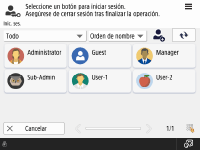 | Pulse su nombre de usuario. Si se hubiera configurado un código PIN, siga las instrucciones de la pantalla para introducir el código PIN y, a continuación, pulse <Iniciar sesión>. 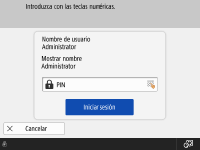 Si fuera necesaria la introducción de un patrón, siga las instrucciones que aparecen en la pantalla para introducir el patrón. 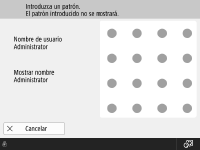 |
Las listas desplegables de la parte superior izquierda de la pantalla le permiten cambiar el orden de visualización o restringir los nombres de los usuarios. Seleccione <Impresión> en la lista desplegable de la izquierda para ver únicamente los usuarios que tienen un trabajo de impresión que aún no se ha ejecutado.
Cierre la sesión cuando acabe de usarlo.
Si el usuario añadido no se mostrara en la pantalla, pulse  en la parte superior derecha de la pantalla.
en la parte superior derecha de la pantalla.
 en la parte superior derecha de la pantalla.
en la parte superior derecha de la pantalla.Al desplazar el control deslizante sobre la parte inferior central de la pantalla de inicio de sesión, podrá pasar las páginas.
Si pulsa una de las teclas numéricas del panel de control mientras se muestra la pantalla de inicio, aparecerá la pantalla <Especificar página>. Esto le permitirá visualizar una página deseada especificando su número de página.
 |
Podrá editar la siguiente información desde  en la parte superior derecha de la pantalla de inicio de sesión. en la parte superior derecha de la pantalla de inicio de sesión.<Mostrar nombre> <PIN> <Contraseña> <Patrón> <Dirección de e-mail> <Seleccione icono> |
Cuando aparezca la pantalla de introducción de nombre de usuario y contraseña
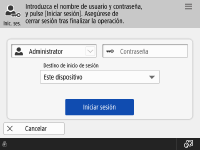 | Utilice el teclado en pantalla para introducir el nombre de usuario y la contraseña. |
1
Pulse <Nombre de usuario>.
Si se mantiene el caché del usuario de inicio de sesión, también puede seleccionar el nombre de usuario desde la lista desplegable del historial de inicios de sesión. Si se selecciona un nombre de usuario, pulse <Contraseña> y pase al paso 3.
2
Introduzca el nombre de usuario y pulse <Siguiente>.
3
Introduzca la contraseña y pulse <Aceptar>.
4
Seleccione el destino del inicio de sesión de la lista desplegable <Destino de inicio de sesión>, y pulse <Iniciar sesión>.
Si se ha iniciado la sesión correctamente, las funciones del equipo estarán a su disposición.
Cierre la sesión cuando acabe de usarlo.
 Puede especificar si desea guardar las contraseñas introducidas durante el inicio de sesión en la memoria caché. <Prohibir almacenam. de contraseña de autenticación> Si configura <Mostrar botón p/cambiar contraseña en Opciones> en <Sí>, la contraseña se podrá cambiar desde  en la parte superior derecha de la pantalla de inicio de sesión. <Mostrar botón p/cambiar contraseña en Opciones> en la parte superior derecha de la pantalla de inicio de sesión. <Mostrar botón p/cambiar contraseña en Opciones>Puede especificar si desea guardar o eliminar el caché del usuario de inicio de sesión. <Número de cachés para inicio usuarios conectados> |